Automatyczne wypełnianie programów Excel 2010 i Word 2010 (funkcja RAND)
Aplikacje pakietu Microsoft Office umożliwiają automatyczne wypełnianie dokumentów i arkuszy kalkulacyjnych. W tym poście poprowadzimy Cię przez proces automatycznego wypełniania dokumentu Word 2010 i arkusza kalkulacyjnego Excel 2010.
Excel 2010
Uruchom program Excel 2010 i otwórz arkusz kalkulacyjny, w którym chcesz szybko wypełnić żądane pola. Na przykład umieściliśmy arkusz kalkulacyjny mający Nr rej i Pola nazw.
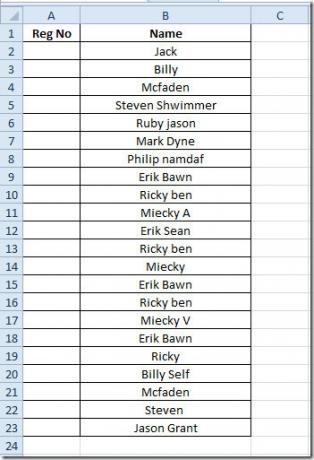
Teraz będziemy używać funkcji RANDBETWEEN, która losowo wypełni pola w określonym zakresie. Podstawowa składnia funkcji RANDBETWEEN to;
= RANDBETWEEN (dół, góra)
Będziemy pisać tę funkcję w pierwszym rzędzie pola Nr rej tak jak;
= RANDBETWEEN (47,75)
Pierwszy argument to 47, co stanowi minimalną wartość zakresu, a 75 to wartość maksymalna. Zatem zasięg wynosiłby od 47 do 75. Pokazuje losową liczbę, jak pokazano na zrzucie ekranu poniżej.
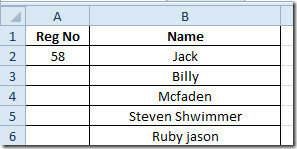
Teraz, aby zastosować go nad polem, po prostu przeciągnij znak plus na końcu komórki w kierunku kolumny.
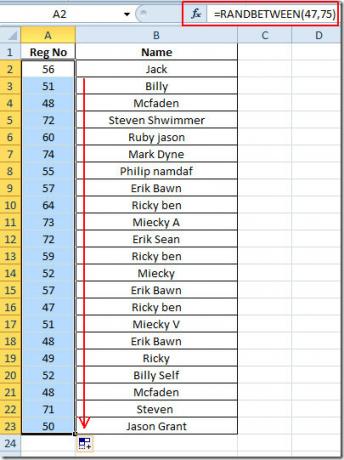
Wartości w polu będą się ciągle zmieniać, więc aby zachować je nienaruszone, po prostu kliknij wartości prawym przyciskiem myszy, w obszarze Opcje wklejania kliknij przycisk wklej wartości.
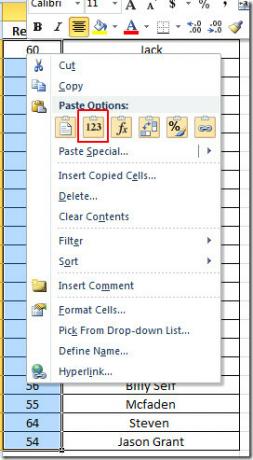
Word 2010
Musisz napisać tę samą funkcję w programie Word co;
= rand ()
Po naciśnięciu Enter zobaczysz akapit autouzupełniania.
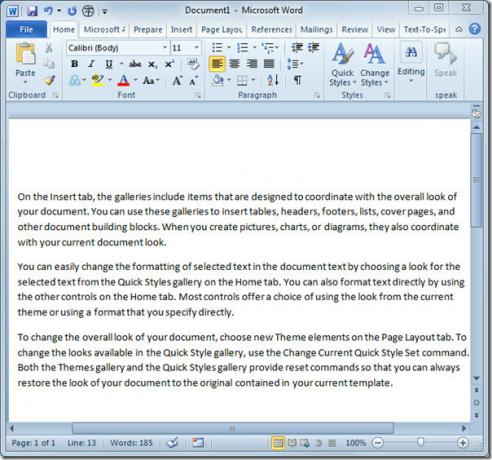
Innym miejscem, w którym znajduje się wypełniacz tekstowy, który jest szeroko stosowany w projektowaniu stron internetowych i innych prototypach, jest;
Lorem ipsum dolor sit amet, consectetur adipisicing elit ……
Aby wypełnić dokument Word tym wypełniaczem zastępczym, musisz go zapisać jako
= lorem ()

Możesz także sprawdzić wcześniej sprawdzone przewodniki na Osadzanie arkusza kalkulacyjnego Excel w Word 2010 & Importuj arkusz kalkulacyjny do Word 2010.
Poszukiwanie
Najnowsze Posty
Jak pomijać strony w numerowanym dokumencie w Microsoft Word
Dobry dokument to dokument numerowany. Microsoft Word pozwala ponum...
Jak uzyskać ciemnoszary motyw w MS Office 2016?
Aplikacje zwiększające produktywność zapewniają, że nie rozpraszają...
Jak znaleźć zduplikowane wartości w programie Microsoft Excel
Microsoft Excel rozpoznaje dane takimi, jakie są; waluta, liczby, w...



